Useita menetelmiä vikasietotilan palauttamiseksi Windowsissa

- 2712
- 115
- Steven Hamill
Todennäköisesti seitsemässä ikkunassa eikä XP -versiossa sinun ei tarvitse käynnistää niin usein tähän palvelun turvalliseen käyttötilaan. Siitä huolimatta, mitä kutsutaan, mutta osuvasti sinun on tehtävä tämä. Siksi tämän mahdollisuuden tulisi aina olla käsillä, ja sinun ei pidä jättää tätä tehtävää ratkaisematta - järjestelmä ei mene vikasietotilaan.

Turvallisen järjestelmän nimittäminen
Miksi sinun on yhtäkkiä kytkeytyvä:
- Jos ohjelma käynnistetään yhtäkkiä tavanomaisen kuorman aikana, mikä rikkoo kaikkea muuta työtä. Tuoretustilassa tämä ohjelma auto -autokansiosta tai sitä ei käynnistetä rekisteristä. Sinulle annetaan mahdollisuus poistaa ohjelman käynnistäminen ja ladata normaalisti.
- Jos olet asentanut epäonnistuneen laiteohjaimen, joka ei myöskään salli meidän päästä järjestelmää normaalisti, voit syöttää turvallisuusmoodin, kun vain yksinkertaiset ohjaimet on asennettu, ja poista arvoton.
- Jos järjestelmä ei toimi normaalisti rekisterin virheiden takia, voit avata rekisterin vikasietotilassa samalla palveluohjelmalla, joka sisältyy Windows -asetukseen, poistaa tarpeettomat parametrit tai kokonaiset osiot ja tule jo jo toimivan järjestelmän.
- Loppujen lopuksi, vakavien toimintahäiriöiden seurauksena, hätätilanteen, hätätilanteen poistumisen jälkeen järjestelmästä, sitä itse ei voida ladata automaattisesti seuraavan kuorman jälkeen tavanomaisella tavalla, mutta tarjoa valinta latausvalikko, joka tulee olemaan tärkein kohta, jossa se on turvallinen.

Kirjallisuustilan sisällyttäminen ikkunoihin
Kiinnitämme huomiota toiseen tärkeään tekijään - ladataan tätä "palvelu" -tilaa, autoexec -järjestelmätiedostoja ei käynnistetä.Lepakko ja kokoonpano.Syst.
Lataus vikasietotilassa voidaan suorittaa käynnistysvalikosta, jos kannettavan tietokoneen kuormituksen aktivoinnin jälkeen F8 -näppäimen pitäminen päälle on kytketty päälle painettuna.
Siten, jos kannettava tietokone ei lataa purettuun tilaan - tämä on tilaisuus ryhtyä virheen korjaamiseen, mikä tarkoittaa, että järjestelmällä on vika, joka vaatii eliminointia.
Ensimmäiset yksinkertaiset vaiheet
Kaikki työn pääsyn palauttamiseksi turvatilassa voidaan kerätä samassa globaalissa palauttamisprosessissa. Siirrymme tämän "Käynnistä" -painikkeen päävalikon kautta "ohjauspaneeliin" ja valitsemme "Järjestelmän palauttaminen". Napsauta kyllä -painiketta ja odota tulosta. Prosessin lopussa sinun on käynnistettävä tietokone uudelleen “tyhjästä” ja yritettävä F8: n mukaan hanki käynnistysvalikko.
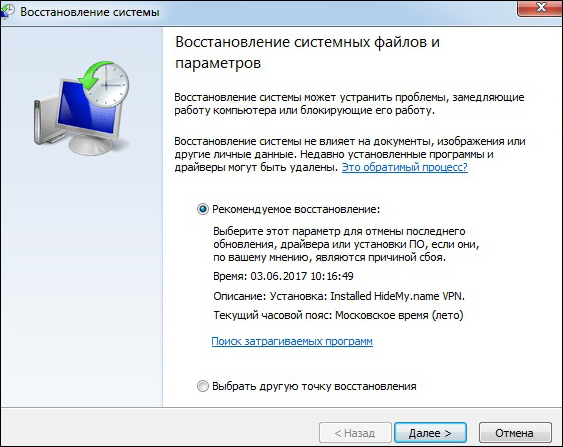
Järjestelmän palautus Windowsissa
Toinen asia on, jos järjestelmä ei ole sinulle käytettävissä, periaatteessa et voi käynnistyä normaalitilassa. Syyt tähän voivat olla:
- vauriot kannettavan tietokoneen tiedostojärjestelmää;
- laitteistovirheet;
- ravitsemushäiriöt;
- Globaalin virushyökkäyksen läsnäolo CMO: n tai rekisterin tasolla (latausparametrien muuttaminen tai tietojen yhdistäminen tietotilasta).
Globaalin luonteen syyt
Ensinnäkin, melkein varmasti ei voida välttää järjestelmän järjestämistä kannettavalle tietokoneelle (tai tietysti pöytätietokoneelle). Ja suosittelemme, että teet tämän muotoilemalla järjestelmän levyn, jolla järjestelmä aiemmin seisoi. Tästä syystä päätelmä - Sinun on taitettava järjestettävä tietojen tallennus tietokoneella, tarjoamme parhaan vaihtoehdon:
- Järjestelmässä (c :, ja tarpeettomia otteita ei ole) pidämme järjestelmän itse ja kaikki asennetut ohjelmat - tähän taitavalla työllä, kun tiedät mitä haluat, 200 Gt riittää.
- "Käyttäjä tapaus" (D :) - Kaikki työt: dokumentaatiot, taulukot, grafiikka, kehitys - on parempi korostaa enemmän - 300 Gt.
- "Soul -käyttäjä" (E :) - Kaikki musiikki, sävy, kuvat - on paljon 100 Gt, vaikka tietysti kenelle tahansa, kaikki riippuu siitä, miksi tämä hyvin kannettava tietokone tarvitaan.
- "Asennus" (F :) - Kaikki asennukset - 100 Gt.
- "Varmuuskopiossa" (g :) - 100 Gt palomiehille tiedon siirtämiseksi, joskus se on välttämätöntä.

Paikalliset levyt
Tietysti voit väittää yllä olevista määristä, mutta tähän ajatukseen - "C - ja kaikki muu" - ei häiritse kuuntelua. Nyt, jos järjestät järjestelmän, voit muotoilla järjestelmän levyn turvallisesti. Muotoamisen jälkeen saat täysin puhtaan levyn, sinulla ei ole yhtä ohjelmaa jäljellä, mutta sinulla on ne "asennuslevyllä", mutta et ole menettänyt työtäsi viimeisen vuoden aikana - se on kaikki D.
Usein ongelma, kun turvallinen järjestelmä ei käynnisty, liittyy virusten vaikutukseen, siksi on parasta muotoilla koko kiintolevy, mutta tässä on jo tarpeen ratkaista varmuuskopioiden ongelma (muuten,, Tästä ongelmasta järjestämättömille, prankstereille, he puhuivat jälleen intensiivisesti tämän viruksen wannacryn takia, mutta tämä, kuten he sanovat, on jo täysin erilainen kappale, mutta oi, mikä kova).
Suoraan sanottuna kaikkien jakautumisten avulla voit toipua kuvan viimeisestä kohdasta. Mutta tätä ei suositella tekemään tätä. Ensinnäkin, usein tällainen mahdollisuus on yksinkertainen viehe, se vain ei toimi - se aukeaa, se alkaa, mutta 5-10 minuutissa se “sano”: Anteeksi, en voi. Ja sitten, jos et löytänyt syynä mahdottomuuteen työskennellä vikatilassa ja "pisteen" palauttaminen on hyödytöntä, koska virukset ovat kaikki koskemattomia "kuin lasi" (ja että tämä on heidän liiketoimintansa - 40 prosenttia, varmasti).
Erityisten apuohjelmien käyttäminen
Jos et ole tyytyväinen järjestelmän palauttamiseen tavalla tai toisella, voit käyttää erityistä apuohjelmaa, jota markkinoilla on kertynyt paljon markkinoita. Kaikki nämä apuohjelmat vaativat erittäin tarkkaavaisen asenteen itseensä, kaikki eivät toimi puhtaasti, mutta työkyvyn hahmoaminen voidaan ratkaista.
Suositeltujen tällaisten todistettujen varojen joukossa on AVZ: n virustentorjunta -apuohjelma, joka on julkisesti saatavana verkossa.
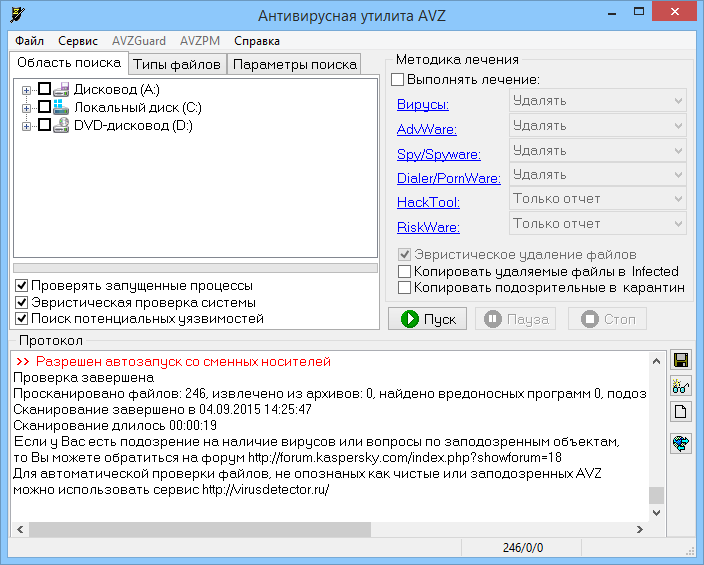
AVZ -ohjelmaikkuna
Joten, lataa AVZ, asenna edelleen:
- Valitse avattavasta ikkunasta "Tiedosto" ja "Järjestelmän palauttaminen".
- Ikkuna aukeaa, josta löydämme rivin "latausasetusten palauttaminen safemodessa".
- Jätämme ikkunan "OK" -painikkeella.
- Ohjelma palauttaa Recure -sivukonttorin turvallisen (kuten myös "turvallisen") järjestelmän vastuussa olevat henkilöt.
- Valmistumisen jälkeen käynnistämme tietokoneen uudelleen ja yritämme aiheuttaa turvallisen Windows XP -tilan (tai minkä tahansa muun, apuohjelma toimii missä tahansa).
Mitä tulee tiettyihin järjestelmiin, ongelman ratkaisemiseksi, kun turvallista Windows 7 -tilaa ei käynnistetä, voit käyttää muutosta kokoonpanossa. Tätä varten:
- Päävalikon "Käynnistä" siirrymme kohtaan "Suorita" ikkunassa toimiva komentorivillä.
- Käynnistämme MSCONFIG -palveluohjelman kirjoittamalla sen "avoimeen" kenttään.
- "Järjestelmän kokoonpano" -ikkuna avautuu.
- Siirrymme "lataus" -välilehteen, jossa on rivi "vikatila".
- Juhlimme tätä linjaa punkkilla ja napsauta OK.
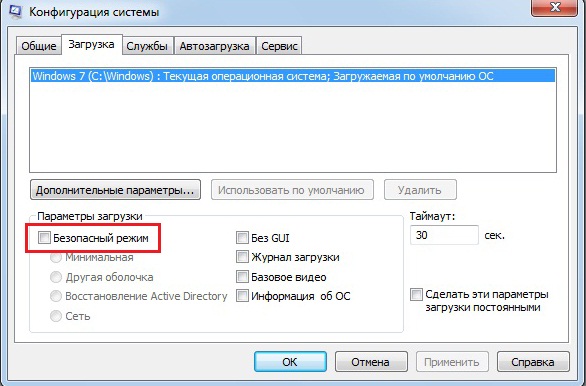
Windows -järjestelmän kokoonpano
- Käynnistämme tietokoneen uudelleen ja yritämme soittaa uudelleen F8: n käynnistysvalikkoon.
- Valitse valikosta "Turvallisuustila".
Ohjelmien joukossa, jotka voivat myös ratkaista turvallisen käynnistämisen ongelman, huomaamme Savemoderepairin ja SafeBootKeyRepair. Niiden avulla voit palauttaa normaalista ja täydestä lastauksesta vastaavat rekisteriarvot.
Jos Windows 10: n arvoinen
Viimeisimpien Windows 10 -muutosten valossa, joita Microsoft tarjoaa jatkuvasti markkinoilla, on erittäin tärkeää ottaa yhteyttä Win10: ään, varsinkin kun sillä on merkittäviä ominaisuuksia. Nämä ominaisuudet vaikuttivat tarkasteltavaan ongelmaan. Siten Windows 10: n vikasietotila on sisällytettävä erityisesti.
Jos järjestelmä ei lataudu, niin turvatila voidaan käynnistää järjestelmän kuvalla, joka on esitetty flash -asemaan, jonka kanssa sinun on käynnistettävä (älä unohda tapaamista BIOS: ssa), kun taas:
- Asennusikkuna avautuu;
- Valitse "Seuraava" -painike;
- Syötän seuraavan ikkunan ja valitsen "järjestelmän kunnostaminen". Kiinnitämme huomiota - tämä esine ei erottuisi liikaa näytöllä ja sijaitsee vasemmassa alakulmassa, mutta juuri se on avain menestykseen yrittäessään palauttaa turvallisen Windows 10 -tilaan sisäänkäynnin;
- Seuraavassa Windowsissa valitse "Diagnostiikka", sitten - "Lisäparametrit" ja "komentojalusta".
- Syöttötekstiriviin syötämme: bcdedit /set globalsetts AdvancedOptions true (kiinnitä huomiota - käytämme globaalia parametria) ja napsauta "syöte";
- Valitse uudessa ikkunassa "Jatka" ja sitten painikkeet F1: stä F9: ään - tarvittava vikasietotila.
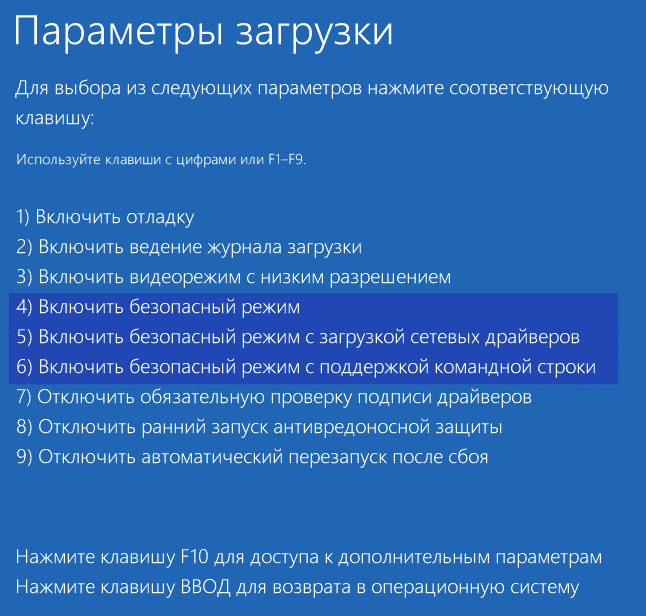
Valatustilan valitseminen Windows 10: ssä
Mutta varoitamme: Virheet, jotka liittyvät "safeMode" -sovelluksen lataamisen mahdottomuuteen, voivat olla niin vakavia (mikä on useammin), mikä on ainoa tapa palauttaa tietokoneen koko toiminta käyttöjärjestelmän versiosta riippumatta sen uudelleenkäytöstä. Siksi pidä aina jakauma käsillä.

